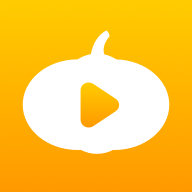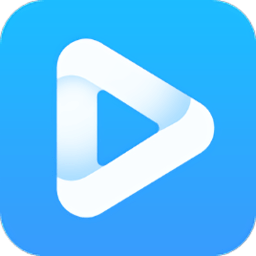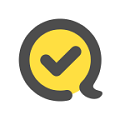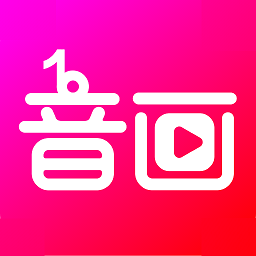笔记本电脑键盘字母变数字,快速解决方法!
作者:佚名 来源:未知 时间:2025-05-24
在日常生活中,使用笔记本电脑进行工作或学习时,有时会遇到一个令人困惑的问题:键盘上的字母键突然变成了数字键。这种情况不仅影响了打字速度,还可能干扰到正常的工作流程。本文将详细探讨这一现象的原因、解决方法以及预防措施,帮助用户迅速恢复键盘的正常使用。
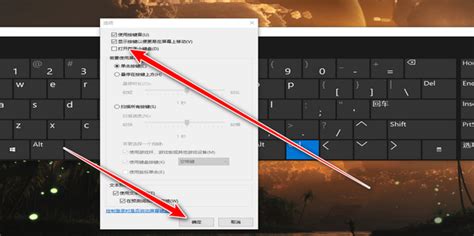
一、现象解析
笔记本电脑键盘上字母变成数字的问题,通常与键盘上的“Num Lock”键(数字锁定键)状态有关。大多数笔记本电脑的键盘设计紧凑,为了节省空间,字母键和数字键往往会共享同一组按键,通过“Fn”键(功能键)或“Num Lock”键进行切换。当用户不小心触发这些切换键时,就会导致字母键输入变成数字。

二、常见原因
1. Num Lock键被激活:在某些笔记本上,即使键盘上没有专门的“Num Lock”指示灯,按下相应的组合键(如Fn+NumLk或Fn+Insert等)也可能激活数字键盘模式,使得部分字母键变成数字键。

2. 外接键盘干扰:如果使用外接键盘,并且在切换键盘或断开外接键盘时操作不当,也可能导致笔记本自带键盘进入数字输入模式。
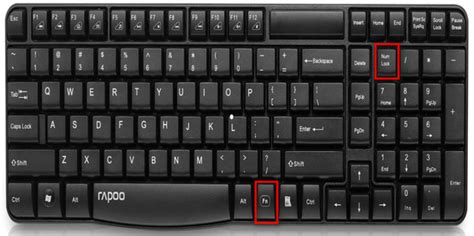
3. 软件冲突或设置更改:某些应用程序或系统更新可能会更改键盘设置,导致键盘输入异常。
4. 硬件故障:虽然较少见,但键盘本身的硬件故障也可能引起此类问题。
三、解决方法
针对上述原因,以下是一些实用的解决方法:
1. 检查并调整Num Lock状态
首先,查看键盘上是否有“Num Lock”或类似的指示灯。如果有,并且亮着,尝试按下“Num Lock”键关闭它。
若键盘上没有“Num Lock”键,尝试按下Fn键与其他可能用于切换数字键盘的键(如NumLk、Insert、Scroll Lock等),直到字母输入恢复正常。
2. 断开外接键盘
如果连接了外接键盘,尝试断开连接,看笔记本自带键盘是否能恢复正常输入。
断开后,重启计算机以确保所有设置更新。
3. 检查键盘布局和软件设置
进入Windows的“控制面板”或“设置”中的“时间和语言”部分,检查键盘布局是否正确。
确认没有安装可能导致键盘输入异常的第三方软件,或尝试卸载最近安装的可能引起冲突的软件。
4. 使用屏幕键盘辅助
打开Windows自带的屏幕键盘(可通过“开始”菜单搜索“屏幕键盘”找到),使用屏幕键盘上的“Num Lock”键尝试关闭数字模式。
这有助于确定问题是否由实体键盘的特定键位故障引起。
5. 更新驱动程序和系统
访问笔记本制造商的官方网站,下载并安装最新的键盘驱动程序。
确保操作系统已更新到最新版本,以修复可能存在的软件兼容性问题。
6. 执行系统恢复
如果问题出现在系统更新或软件安装之后,考虑使用系统还原功能将系统恢复到更新前的状态。
7. 硬件检查与更换
如果上述方法均无效,可能是键盘硬件出现故障。此时,可以尝试外接键盘作为临时解决方案,或联系售后服务中心进行键盘维修或更换。
四、预防措施
为了避免未来再次遇到类似问题,可以采取以下预防措施:
1. 熟悉键盘快捷键
仔细阅读笔记本的使用手册,了解并掌握所有与键盘相关的快捷键,特别是那些用于切换数字键盘模式的组合键。
2. 谨慎使用外接键盘
在连接或断开外接键盘时,注意键盘布局和系统设置的同步更新,避免引起输入混乱。
3. 定期更新软件和驱动程序
保持操作系统和所有硬件驱动程序的最新状态,以减少因软件不兼容导致的输入问题。
4. 使用屏幕键盘辅助诊断
遇到输入异常时,首先尝试使用屏幕键盘进行诊断,以确定问题是软件还是硬件引起。
5. 维护键盘清洁与良好使用习惯
定期清洁键盘,避免食物残渣、灰尘等杂质影响键盘功能。
使用键盘时避免过度用力敲击,延长键盘使用寿命。
五、结语
笔记本电脑键盘字母变成数字的问题虽然看似复杂,但实际上通过一系列简单的检查和调整,大多数用户都能自行解决。关键在于理解问题的根源,采取针对性的解决措施,并养成良好的使用习惯,以减少类似问题的发生。希望本文提供的解决方案能够帮助您快速恢复键盘的正常使用,提高工作效率和生活便利性。在遇到类似问题时,不妨按照上述步骤逐一尝试,相信定能找到最适合自己的解决方案。
- 上一篇: 揭秘:QQ空间花藤快速升级的绝招!
- 下一篇: U盘文件安全防护:全面禁止读取、写入、删除与修改